Photoshop沒人物肖像后期精修處理(2)
文章來源于 未知,感謝作者 ps修圖精修后期設計 給我們帶來經精彩的文章!設計教程/PS教程/照片處理2021-05-17
6.將兩個效果圖層【Ctrl+G】編組,【Ctrl+Shift+N】新建圖層,圖層模式選擇【柔光】,勾?咎畛淙峁庵行隕?50%灰)】,點擊確定。 7.使用【畫筆工具】,前景色選擇白色,對臉部的暗點進行提亮,通過調整【曲線】的黑
6.將兩個效果圖層【Ctrl+G】編組,【Ctrl+Shift+N】新建圖層,圖層模式選擇【柔光】,勾選【填充柔光中性色(50%灰)】,點擊確定。
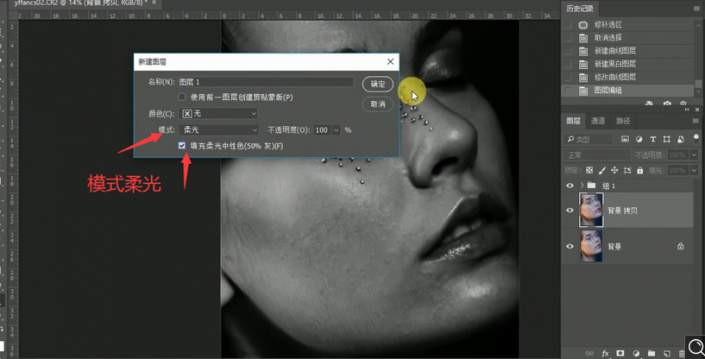
7.使用【畫筆工具】,前景色選擇白色,對臉部的暗點進行提亮,通過調整【曲線】的黑白對比,對臉部的暗點反復進行提亮。
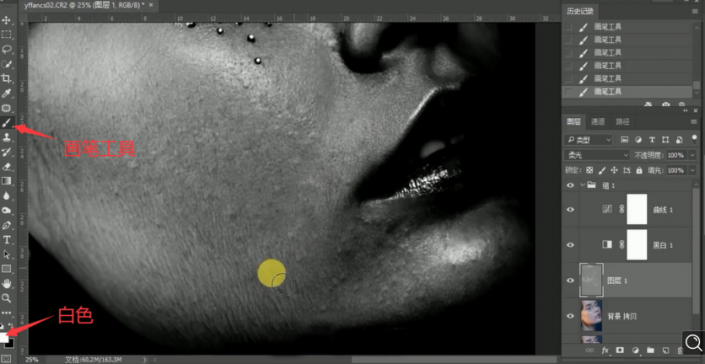
8.關閉黑白圖層的顯示,【Ctrl+Shift+Alt+E】蓋印一張圖層,【Ctrl+I】反向蒙版,圖層模式選擇【線性光】,【濾鏡】-【高反差保留】,將【半徑】設為27。
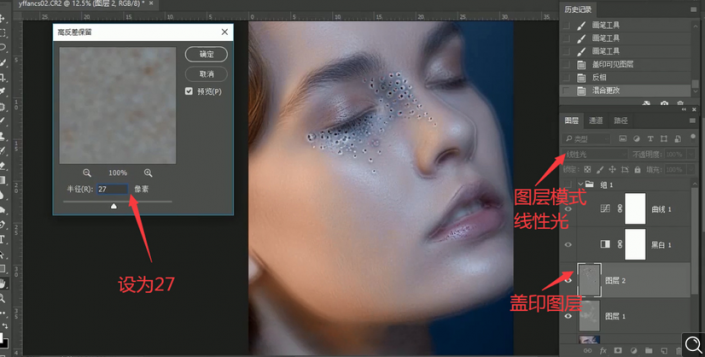
9.選擇【濾鏡】-【模糊】-【高斯模糊】,將【半徑】設為27。
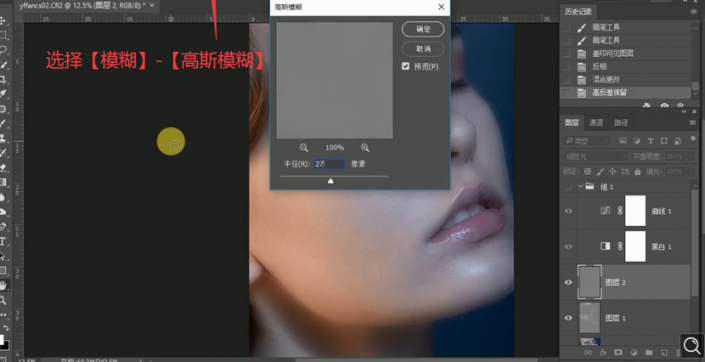
10.添加圖層蒙版,使用【畫筆工具】選擇黑色,對五官和背景的部分進行繪制,留出皮膚的部分進行磨皮。
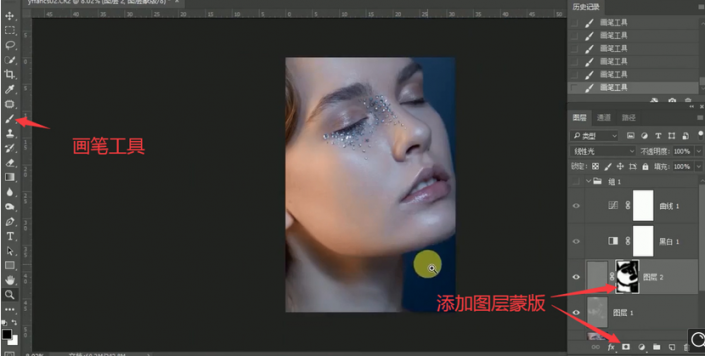
11.添加【曲線】的效果,增加顏色對比,添加【色彩平衡】的效果,對色調的【高光】【中間調】【陰影】都加黃加紅。
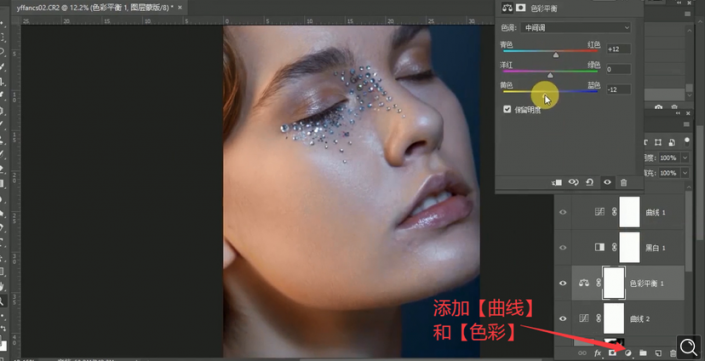
12.接著給【色彩平衡】添加【圖層蒙版】,【Ctrl+I】對蒙版反向,使用【畫筆工具】選擇白色對皮膚擦除,接著添加【曲線】效果。
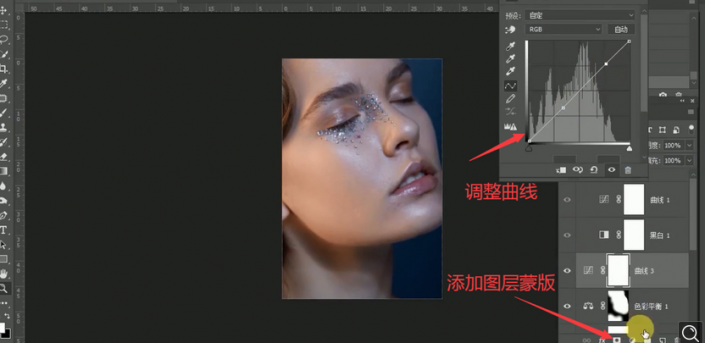
 情非得已
情非得已
推薦文章
-
 Photoshop給人物肖像后期精修處理2021-05-17
Photoshop給人物肖像后期精修處理2021-05-17
-
 Photoshop給人物肖像添加質感肌膚效果2021-05-17
Photoshop給人物肖像添加質感肌膚效果2021-05-17
-
 Photoshop制作逼真的美女鉛筆畫效果2021-03-22
Photoshop制作逼真的美女鉛筆畫效果2021-03-22
-
 Photoshop給古典人物轉為工筆畫藝術效果2021-03-21
Photoshop給古典人物轉為工筆畫藝術效果2021-03-21
-
 Photoshop調出復古風格的兒童人像照片2021-03-19
Photoshop調出復古風格的兒童人像照片2021-03-19
-
 Photoshop制作唯美可愛的女生頭像照片2020-03-17
Photoshop制作唯美可愛的女生頭像照片2020-03-17
-
 Photoshop快速給人物添加火焰燃燒效果2020-03-12
Photoshop快速給人物添加火焰燃燒效果2020-03-12
-
 Photoshop調出人物寫真甜美通透藝術效果2020-03-06
Photoshop調出人物寫真甜美通透藝術效果2020-03-06
-
 Photoshop保留質感修出古銅色人像皮膚2020-03-06
Photoshop保留質感修出古銅色人像皮膚2020-03-06
-
 Photoshop制作模特人像柔潤的頭發效果2020-03-04
Photoshop制作模特人像柔潤的頭發效果2020-03-04
熱門文章
-
 Photoshop使用替換顏色給證件照更換底色2021-04-27
Photoshop使用替換顏色給證件照更換底色2021-04-27
-
 Photoshop快速把白天的照片變成黑夜效果2021-04-22
Photoshop快速把白天的照片變成黑夜效果2021-04-22
-
 Photoshop調出偏暗色的人像夢幻暖色效果2021-04-27
Photoshop調出偏暗色的人像夢幻暖色效果2021-04-27
-
 Photoshop沒人物肖像后期精修處理2021-05-17
Photoshop沒人物肖像后期精修處理2021-05-17
-
 Photoshop給人物肖像后期精修處理2021-05-17
Photoshop給人物肖像后期精修處理2021-05-17
-
 Photoshop給人物肖像添加質感肌膚效果2021-05-17
Photoshop給人物肖像添加質感肌膚效果2021-05-17
-
 Photoshop給人物肖像后期精修處理
相關文章1672021-05-17
Photoshop給人物肖像后期精修處理
相關文章1672021-05-17
-
 Photoshop給人物肖像添加質感肌膚效果
相關文章1362021-05-17
Photoshop給人物肖像添加質感肌膚效果
相關文章1362021-05-17
-
 Photoshop調出偏暗色的人像夢幻暖色效果
相關文章2882021-04-27
Photoshop調出偏暗色的人像夢幻暖色效果
相關文章2882021-04-27
-
 Photoshop使用替換顏色給證件照更換底色
相關文章8992021-04-27
Photoshop使用替換顏色給證件照更換底色
相關文章8992021-04-27
-
 Photoshop快速把白天的照片變成黑夜效果
相關文章3092021-04-22
Photoshop快速把白天的照片變成黑夜效果
相關文章3092021-04-22
-
 Photoshop快速制作古典人像工筆畫效果
相關文章1612021-04-15
Photoshop快速制作古典人像工筆畫效果
相關文章1612021-04-15
-
 Phhotoshop快速給黑白人像上色處理
相關文章2492021-04-15
Phhotoshop快速給黑白人像上色處理
相關文章2492021-04-15
-
 Photoshop快速給人像面部照片去油光
相關文章5052021-04-12
Photoshop快速給人像面部照片去油光
相關文章5052021-04-12
